Πώς να ξεκλειδώσετε τον κωδικό πρόσβασης iPhone χωρίς υπολογιστή δωρεάν
Φανταστείτε ότι βρίσκεστε σε μια δύσκολη κατάσταση όπου πρέπει ξεκλειδώστε το iPhone σας χωρίς υπολογιστήΑλλά μην ανησυχείτε, αυτός ο οδηγός διερευνά διαφορετικές επιλογές για να καλύψει την επείγουσα ανάγκη σας. Είτε έχετε ξεχάσει τον κωδικό πρόσβασής σας είτε αντιμετωπίζετε ένα iPhone με προβλήματα, σας εγγυόμαστε ότι μπορείτε να αποκαταστήσετε την πρόσβαση στο iPhone σας χωρίς υπολογιστή.

Σε αυτό το άρθρο:
Μέρος 1. Πώς να ξεκλειδώσετε τον κωδικό πρόσβασης iPhone χωρίς υπολογιστή
Μέθοδος 1. Επαναφορά από την οθόνη κλειδώματος
Η Apple σας παρέχει την ευκαιρία να σβήσετε τα δεδομένα του iPhone σας, πράγμα που σημαίνει ότι θα σβήσει τα πάντα, συμπεριλαμβανομένου του κωδικού πρόσβασης κλειδώματος οθόνης, στο iPhone σας. Μετά από αυτό, θα μπορείτε να ορίσετε έναν νέο κωδικό πρόσβασης.
Για iOS 17:
Εισαγάγετε λάθος κωδικό πρόσβασης αρκετές φορές. Στη συνέχεια, Το iPhone δεν είναι διαθέσιμο θα εμφανιστεί στην οθόνη. Κάτω δεξιά στην οθόνη, πατήστε Ξέχασα τον κωδικό πρόσβασης.
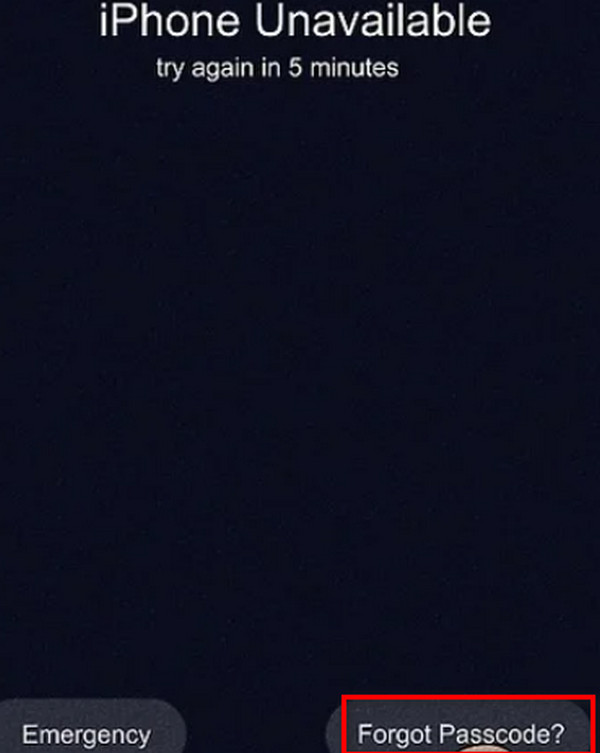
Στη συνέχεια, πατήστε Ξεκινήστε το iPhone Reset στο κάτω μέρος της οθόνης.

Εισαγάγετε τον κωδικό πρόσβασης του Apple ID σας για να αποσυνδεθείτε από το Apple ID σας.
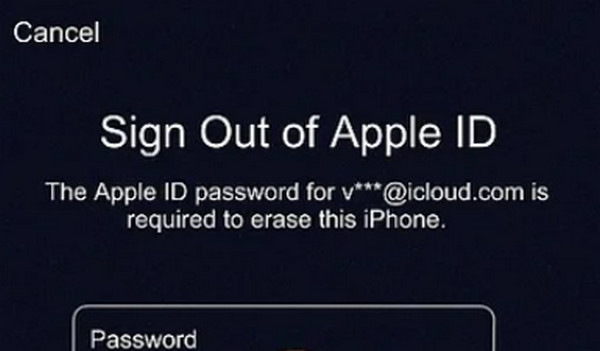
Παρακέντηση Διαγραφή iPhone στην κάτω δεξιά γωνία της οθόνης. Λάβετε υπόψη ότι αυτό το βήμα θα διαγράψει τα πάντα στο iPhone σας.
Επαναφέρετε το iPhone σας εάν έχετε δημιουργήσει αντίγραφο ασφαλείας στο παρελθόν. Εάν όχι, ρυθμίστε το iPhone σας.
Για iOS 15.2-16:
Συνεχίστε να εισάγετε λάθος κωδικό πρόσβασης μέχρι Κλείδωμα ασφαλείας ή Το iPhone δεν είναι διαθέσιμο με ένα Διαγραφή iPhone εμφανίζεται η επιλογή στην οθόνη.
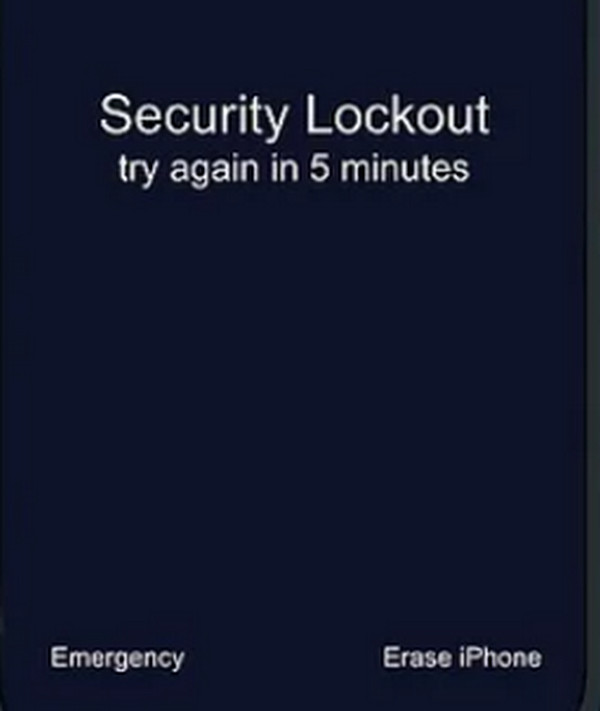
Παρακέντηση Διαγραφή iPhoneΕπιβεβαιώστε αυτήν την ενέργεια πατώντας το ξανά.
Εισαγάγετε τον κωδικό πρόσβασης του Apple ID σας για να αποσυνδεθείτε από το Apple ID σας. Πατήστε Διαγραφή iPhone κάτω δεξιά στην οθόνη.
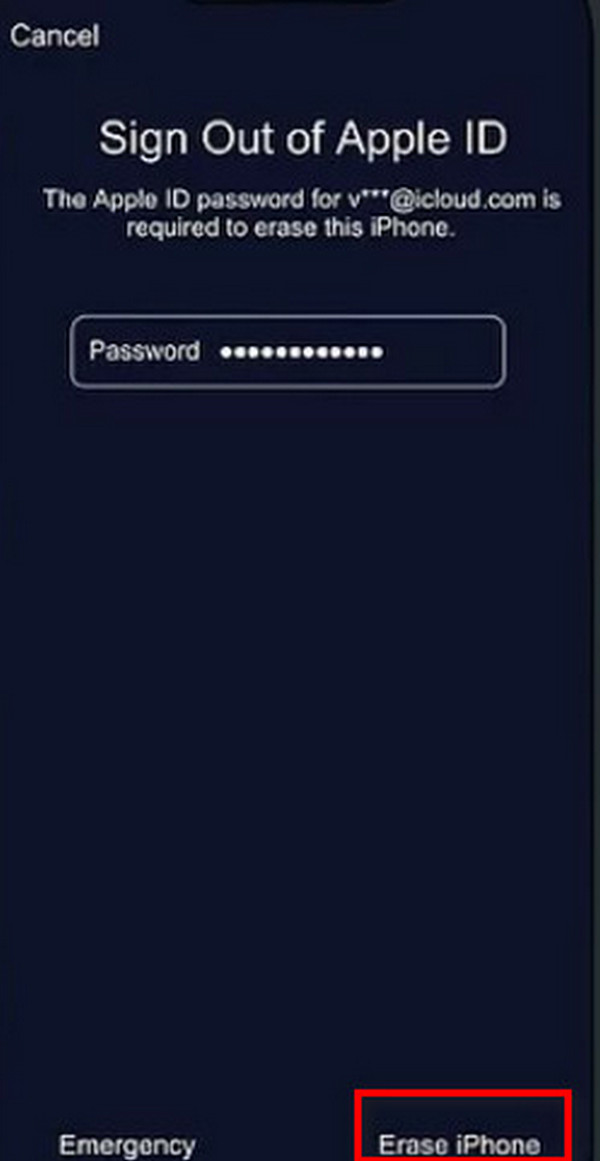
Ακολουθήστε όλες τις οδηγίες στην οθόνη για να ρυθμίσετε το iPhone σας.
Πλεονεκτήματα
- Μια επίσημη λειτουργία της Apple, ασφαλής στη χρήση
Μειονεκτήματα
- Πρέπει να δημιουργήσετε αντίγραφα ασφαλείας του iPhone σας, αν δεν θέλετε να χάσετε δεδομένα
- Πρέπει να επικοινωνήσετε με τον πάροχο υπηρεσιών σας για να μάθετε πώς να ρυθμίσετε την eSIM σας μετά τη διαγραφή του iPhone σας.
- Θα πρέπει να γνωρίζετε τον κωδικό πρόσβασης του Apple ID σας
Μέθοδος 2. Χρήση του παλιού κωδικού πρόσβασης για iOS 17
Εάν έχετε κλειδωθεί έξω από το iPhone σας, αυτή η μέθοδος σάς επιτρέπει να χρησιμοποιήσετε τον παλιό σας κωδικό πρόσβασης εάν αλλάξατε πρόσφατα τον κωδικό πρόσβασής σας και εξακολουθείτε να τον θυμάστε. Εάν χρησιμοποιείτε iOS 17, μπορείτε να δοκιμάσετε αυτήν τη μέθοδο.
Εισαγάγετε λάθος κωδικό πρόσβασης 5 φορές. Στη συνέχεια, Το iPhone δεν είναι διαθέσιμο θα εμφανιστεί στην οθόνη. Πατήστε Ξέχασα τον κωδικό πρόσβασης κάτω δεξιά στην οθόνη.
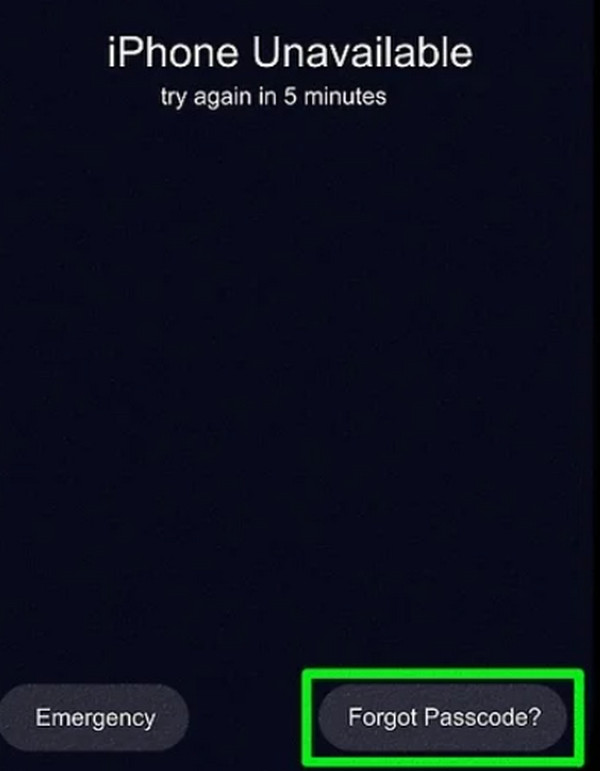
Επιλέγω Εισαγάγετε τον προηγούμενο κωδικό πρόσβασηςΣτη συνέχεια, εισαγάγετε τον παλιό σας κωδικό πρόσβασης για να ξεκλειδώσετε το iPhone σας.
Πλεονεκτήματα
- Αυτή η μέθοδος δεν θα προκαλέσει απώλεια δεδομένων
- Αυτή η μέθοδος είναι πολύ εύκολη
Μειονεκτήματα
- Αυτή η μέθοδος λειτουργεί μόνο εάν έχετε αλλάξει τον κωδικό πρόσβασης εντός 72 ωρών
- Θα πρέπει να θυμάστε τον παλιό κωδικό πρόσβασης
Μέθοδος 3. Χρήση του Siri
Με τη βοήθεια της Siri, επαναφορά κλειδωμένου iPhone/iPad Ο κωδικός πρόσβασης γίνεται απρόσκοπτος χωρίς υπολογιστή. Αποκλειστικά για τις εκδόσεις iOS 8.0 έως 10.1, όπως και το Alexa και το Google Assistant, το Siri απλοποιεί τη διαδικασία, επιτρέποντας τον έλεγχο hands-free για αποτελεσματική παράκαμψη κωδικού πρόσβασης. Εδώ είναι τα βήματα.
Κρατήστε πατημένο το κουμπί αρχικής οθόνης ή πείτε: Γεια σου, Siri, για να ξυπνήσει η Siri.
Στη συνέχεια, κάντε μια ερώτηση όπως Τι ώρα είναι? Για να ζητήσετε από τη Siri να ανοίξει το widget World Clock. Πατήστε το εικονίδιο του παγκόσμιου ρολογιού και, στη συνέχεια, πατήστε το + κουμπί για να προσθέσετε τη δυνατότητα ρολογιού.

Στη συνέχεια, κάντε κλικ στο Μερίδιο και επιλέξτε Μήνυμα. Προσθέστε το Siri για να δημιουργήσετε μια νέα επαφή χωρίς να γράψετε μήνυμα. Στη συνέχεια, το Siri θα ανοίξει τη διεπαφή νέας επαφής. Προσθέστε μια φωτογραφία από τη βιβλιοθήκη για να ξεκλειδώσετε το iPhone.
Μόλις μπείτε στη βιβλιοθήκη φωτογραφιών, πατήστε το κουμπί αρχικής οθόνης ή επιστροφής για πρόσβαση στο εικονίδιο Ρυθμίσεις. Επιπλέον, στις Ρυθμίσεις, ενημερώστε τα διαπιστευτήριά σας, δημιουργώντας ενδεχομένως ένα Face ID αντί για έναν κωδικό πρόσβασης.
Πλεονεκτήματα
- Το Siri επιτρέπει εργασίες hands-free, βελτιώνοντας την ευκολία του χρήστη μέσω φωνητικών εντολών.
- Δεν απαιτεί υπολογιστή, καθιστώντας το βολικό για χρήστες που ενδέχεται να μην έχουν πρόσβαση σε έναν.
- Το Siri χρησιμοποιεί φυσική γλώσσα, ενισχύοντας τις διαισθητικές και φιλικές προς τον χρήστη αλληλεπιδράσεις.
Μειονεκτήματα
- Το παραθυράκι του Siri λειτουργεί σε iOS 8.0 έως 10.1, εξαιρουμένων άλλων εκδόσεων.
- Το Siri μπορεί να χρειαστεί βοήθεια με περίπλοκες εντολές, με αποτέλεσμα ημιτελή ή ανακριβή αποτελέσματα.
- Προκύπτουν προβλήματα απορρήτου καθώς το Siri επεξεργάζεται και αποθηκεύει φωνητικά δεδομένα.
Μέθοδος 4. Χρήση της Εύρεσης
Το Find My είναι μια πολύτιμη λειτουργία της Apple, αρχικά για τον εντοπισμό χαμένων συσκευών μέσω GPS. Οι πρόσφατες ενημερώσεις του επιτρέπουν την απομακρυσμένη διαγραφή του iPhone, προστατεύοντας από κακή χρήση. Η λειτουργία Find My iPhone επιτρέπει την επαναφορά κωδικού πρόσβασης χωρίς υπολογιστή, εάν διαθέτετε άλλη συσκευή iOS, όπως iPhone ή iPad. Εδώ είναι τα βήματα.
Για να ξεκινήσετε, ανοίξτε το iCloud.com σε ένα κινητό ή πρόγραμμα περιήγησης ιστού στην άλλη συσκευή σας iOS. Στη συνέχεια, δώστε το Apple ID και τον κωδικό πρόσβασής σας όπως σας ζητηθεί.
Αφού συνδεθείτε, κάντε κλικ στο Find My και εισαγάγετε ξανά το Apple ID και τον κωδικό πρόσβασής σας. Στη συνέχεια, κάντε κλικ Συνδεθείτε και επιλέξτε την κλειδωμένη συσκευή σας στην ενότητα Όλες οι συσκευές.

Στη συνέχεια, κάντε κλικ στο Διαγραφή iPhone και επιβεβαιώστε την ενέργεια κάνοντας κλικ Εξάλειψη ξανά μετά την προτροπή επιβεβαίωσης. Εισαγάγετε τον κωδικό πρόσβασης Apple ID για να συνεχίσετε.

Μετά από αυτό, θα λάβετε έναν κωδικό επαλήθευσης στην αξιόπιστη συσκευή. Εισαγάγετε τον κωδικό για να συνεχίσετε. Εισαγάγετε τον αριθμό του κινητού σας και κάντε κλικ στο Επόμενο > Τέλος.
Τέλος, το iCloud θα ξεκινήσει τη διαδικασία διαγραφής και θα δείτε το λογότυπο της Apple με μια λευκή γραμμή προόδου στο κλειδωμένο iPhone σας. Μετά από μια επιτυχή διαγραφή, το iPhone σας θα επανεκκινήσει.
Για να ολοκληρώσετε, σύρετε προς τα πάνω στην οθόνη του iPhone για να ξεκινήσετε ξανά. Το iPhone θα δείξει το Το iPhone είναι κλειδωμένο στον ιδιοκτήτη. Εφαρμόστε ξανά το Apple ID και τον κωδικό πρόσβασής σας και μετά κάντε κλικ Επόμενο, και τώρα μπορείτε να δημιουργήσετε τον νέο σας κωδικό πρόσβασης.
Πλεονεκτήματα
- Επίσημο χαρακτηριστικό της Apple, διασφαλίζει την ασφαλή απομακρυσμένη διαγραφή και ξεκλείδωμα της συσκευής, ευθυγραμμισμένη με τα πρότυπα της Apple.
- Ο έλεγχος ταυτότητας δύο παραγόντων ενισχύει την ασφάλεια του Apple ID, επιτρέποντας μόνο στους εξουσιοδοτημένους χρήστες να ξεκινούν την απομακρυσμένη διαγραφή για προστασία.
Μειονεκτήματα
- Το Erase iPhone διαγράφει όλα τα δεδομένα, συμπεριλαμβανομένων των επαφών και των φωτογραφιών, απαιτώντας από τους χρήστες να αποδεχτούν την πλήρη απώλεια δεδομένων.
Μέθοδος 5. Μετάβαση στο iCloud
Το iCloud χρησιμοποιείται συνήθως για την αποθήκευση δεδομένων των συσκευών Apple, αλλά μπορεί επίσης να χρησιμοποιηθεί για την επαναφορά του iPhone σας. Θυμηθείτε να συνδέσετε το iPhone σας σε Wi-Fi, διαφορετικά αυτή η μέθοδος δεν θα λειτουργήσει.
Επισκεφθείτε το iCloud.com. Συνδεθείτε με το Apple ID και τον κωδικό πρόσβασής σας.
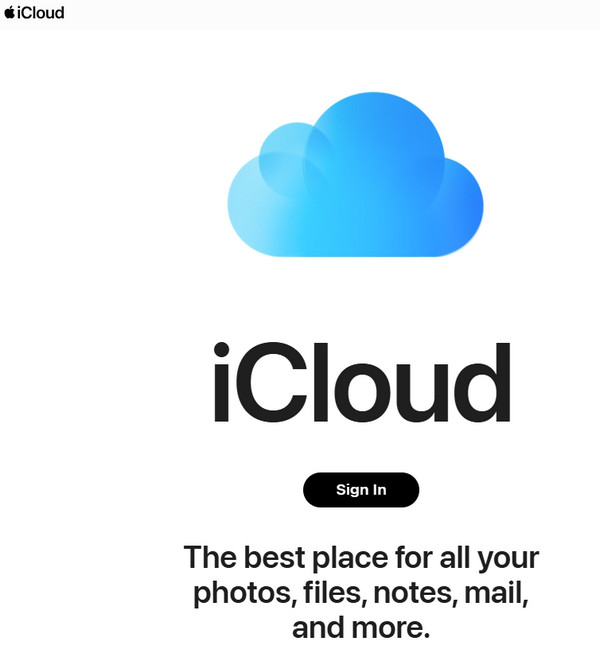
Σε Όλες οι Συσκευές, βρείτε και επιλέξτε το iPhone σας.
Επιλέγω Διαγραφή αυτής της συσκευής. Στη συνέχεια, επιλέξτε Επόμενο να συνεχίσει.
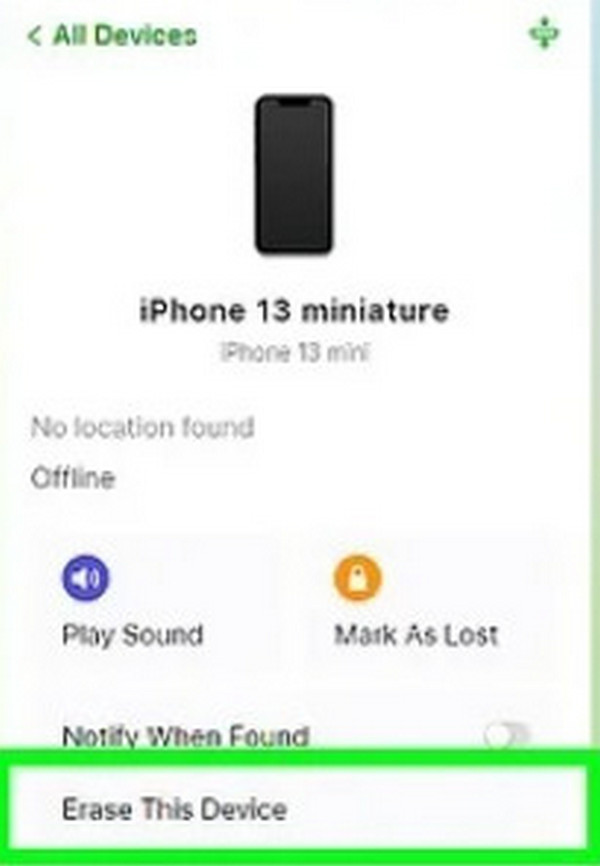
Εισαγάγετε το Apple ID και τον κωδικό πρόσβασής σας για να συνεχίσετε.
Ακολουθήστε όλες τις οδηγίες που εμφανίζονται στην οθόνη για να επιβεβαιώσετε και να επαναφέρετε το iPhone σας.
Πλεονεκτήματα
- Μπορείτε να δοκιμάσετε αυτήν τη μέθοδο σε οποιαδήποτε συσκευή
- Μια επίσημη λειτουργία της Apple, ασφαλής στη χρήση
Μειονεκτήματα
- Η διαγραφή του iPhone σας θα προκαλέσει απώλεια δεδομένων
- Πρέπει να θυμάστε το Apple ID και τον κωδικό πρόσβασής σας
Μέρος 2. Πώς να παρακάμψετε τον κωδικό πρόσβασης iPhone με έναν υπολογιστή
Αν ψάχνετε έναν τρόπο να ξεκλειδώσετε τον κωδικό πρόσβασης του iPhone σας με την ευκολία ενός υπολογιστή, imyPass iPassGo προσφέρει μια ασφαλή λύση. Αφαιρέστε εύκολα διάφορους κωδικούς πρόσβασης, συμπεριλαμβανομένων των κωδικών πρόσβασης 4/6 ψηφίων, Touch ID, Face ID και Screen Time, διασφαλίζοντας μια απρόσκοπτη εμπειρία ξεκλειδώματος.

4.000.000+ λήψεις
Ξεκλειδώστε εύκολα διάφορους κωδικούς πρόσβασης iPhone.
Ασφαλές και εύκολο στη χρήση.
Συμβατό με το πιο πρόσφατο iOS.
Γρήγορη και διαισθητική διαδικασία ξεκλειδώματος.
Περιλαμβάνει λειτουργίες μπόνους όπως Αφαίρεση Apple ID, Παράκαμψη χρόνου οθόνης και άλλα.
Κατεβάστε και εγκαταστήστε το imyPass iPassGo στον προσωπικό σας υπολογιστή. Στη συνέχεια, επιλέξτε το Σκουπίστε τον κωδικό πρόσβασης επιλογή για να αφαιρέσετε τον κωδικό πρόσβασης και να αποκτήσετε ξανά πρόσβαση στο iPhone.

Επιπλέον, συνδέστε τη συσκευή σας στον υπολογιστή μέσω USB. Για να ξεκινήσετε τη διαδικασία, πατήστε το Αρχή κουμπί.

Μετά από αυτό, ελέγξτε τις πληροφορίες της συσκευής σας και ξεκινήστε τη λήψη του πακέτου υλικολογισμικού κάνοντας κλικ στο Αρχή κουμπί από το δίκτυο.

Με την ολοκλήρωση της λήψης, κάντε κλικ στο Ξεκλείδωμα. Εισαγω 0000 για να επιβεβαιώσετε ότι θέλετε να διαγράψετε τον κωδικό πρόσβασης.

συμπέρασμα
Ακολουθώντας αυτόν τον οδηγό στο πώς να παρακάμψετε τον κωδικό πρόσβασης iPhone χωρίς υπολογιστή, οι χρήστες μπορούν να δοκιμάσουν μια ποικιλία προσεγγίσεων, όπως επαναφορά από την οθόνη κλειδώματος, χρήση της λειτουργίας Find My της Apple, αξιοποίηση του ελαττώματος της Siri, μετάβαση στο iCloud και χρήση του imyPass iPassGo για ξεκλείδωμα με τη βοήθεια υπολογιστή. Κάθε επιλογή παρέχει μια μοναδική λύση για την εύκολη ανάκτηση της πρόσβασης στα iPhone.
Hot Solutions
-
Ξεκλειδώστε το iOS
- Ανασκόπηση των δωρεάν υπηρεσιών ξεκλειδώματος iCloud
- Παράκαμψη ενεργοποίησης iCloud με IMEI
- Καταργήστε το Mosyle MDM από iPhone και iPad
- Καταργήστε το support.apple.com/iphone/passcode
- Ανασκόπηση του Checkra1n iCloud Bypass
- Παράκαμψη του κωδικού πρόσβασης κλειδώματος οθόνης iPhone
- Πώς να κάνετε Jailbreak το iPhone
- Ξεκλειδώστε το iPhone χωρίς υπολογιστή
- Παράκαμψη iPhone κλειδωμένο στον κάτοχο
- Επαναφορά εργοστασιακών ρυθμίσεων iPhone χωρίς κωδικό πρόσβασης Apple ID
-
Συμβουλές για iOS
-
Ξεκλείδωμα Android
- Πώς να μάθετε εάν το τηλέφωνό σας είναι ξεκλείδωτο
- Ξεκλειδώστε την οθόνη του τηλεφώνου Samsung χωρίς κωδικό πρόσβασης
- Ξεκλείδωμα Pattern Lock σε συσκευή Android
- Ανασκόπηση των Άμεσων Ξεκλειδώσεων
- Πώς να ξεκλειδώσετε το τηλέφωνο OnePlus
- Ξεκλειδώστε OEM και Διορθώστε το ξεκλείδωμα OEM με γκρι χρώμα
- Πώς να ξεκλειδώσετε ένα τηλέφωνο Sprint
-
Κωδικός πρόσβασης των Windows

